
时间:2020-08-26 10:20:29 来源:www.win10xitong.com 作者:win10
今天有一位用户说他的电脑安装的是win10系统,在使用的过程中碰到了win10安全模式也黑屏的情况,有可能我们都会遇到win10安全模式也黑屏这样的情况吧,那win10安全模式也黑屏的问题有办法可以处理吗?当然是可以的,我们一起按照这个步伐来操作:1、开机进入系统长按电源键关机然后开机,重复三次左右2、看到高级选项界面 点击高级选项--》疑难解答--》高级选项--》命令提示符就可以解决了,下面的内容就是今天小编带来的win10安全模式也黑屏的完全解决法子。
具体方法:
1、开机进入系统长按电源键关机然后开机,重复三次左右

2、看到高级选项界面 点击高级选项--》疑难解答--》高级选项--》命令提示符

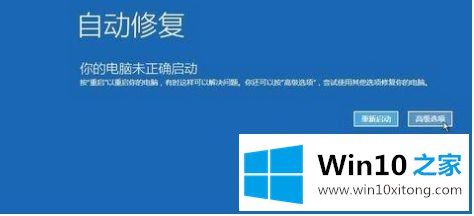
3、在提示符中输入:
C: ※定位到系统当前的盘符(这里不一定是C)
cdwindows\system32\config
md backup
copy *.* backup

4、在提示符中输入:
cd regback
copy *.* 。。
a
退出命令提示符
关闭电脑,开机(如果是驱动导致黑屏的 进入桌面后卸载旧驱动,重启安装好对应的驱动)
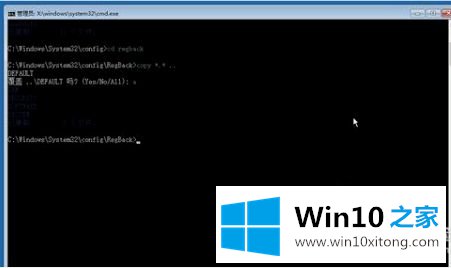
以上就是win10安全模式依然黑屏解决方法了,有遇到这种情况的用户可以按照小编的方法来进行解决,希望能够帮助到大家。
对于win10安全模式也黑屏的问题大家是不是根据小编在上文提供的方法步骤完美的解决了呢?谢谢各位对本站的支持。